以下の内容を英語から日本語に翻訳します。すべてのフォーマットを保持します:
誰もが経験したことがあるでしょう - Googleスプレッドシートにデータセットをインインポートしたら、きちんとフォーマットされていた10桁の数字の先頭のゼロが消えていた、という状況です。Excelmaticの成長マネージャーとして、私はこの問題を毎日目にしています。顧客の電話番号(国コードが消えてしまう!)や製品SKUなど、ゼロが欠けるとデータの整合性に大きな影響を与える可能性があります。
良い知らせは?Googleスプレッドシートには、簡単な数式から強力な自動化まで、複数の解決策があります。さらに良いのは?Excelmaticのようなツールを使えば、このフォーマットを自動的に処理しながら高度なデータ分析機能も利用できます。オプションを見ていきましょう。
先頭のゼロが思った以上に重要な理由
スプレッドシートは「0123」と単なる「123」を異なるものとして扱います。先頭のゼロは見た目だけでなく、以下の点で重要です:
- 国際電話番号(+44がゼロなしの44になる)
- 在庫システムと一致する必要がある製品バーコード
- 形式が有効性を決定する政府発行ID
- ゼロがソートや検索に影響するデータベースマッチング
Excelmaticでは、分析前に手作業でゼロを修正するのに何時間も費やしたクライアントを見てきました。そのため、AI搭載のスプレッドシートアシスタントにスマートフォーマット機能を組み込んだのです。
先頭にゼロを追加する5つの確実な方法
1. TEXT関数(おすすめ)
=TEXT(A2,"0000000000")
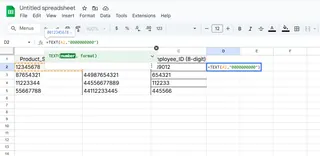
数字をテキストに変換し、ゼロを保持します。10桁必要なら、フォーマットに0を10個使います。Excelmaticユーザーはスマートフォーマット提案でこれを自動的に行えます。
2. カスタムフォーマットにCONCATENATE
=CONCATENATE("00000",A2)
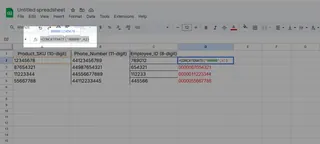
手動でゼロを追加し、RIGHTで10桁にトリミング。効果的ですが、大規模データセットでは面倒です。Excelmaticではこれを自動化しています。
3. RIGHT関数によるパディング
=RIGHT("0000000000"&A1,10)
この「パディング&スライス」方法で10桁を保証。Excelmaticの数式ジェネレーターなら、この複雑な数式を数秒で作成できます。
4. カスタム数値フォーマット
- セルを選択
- フォーマット > 数値 > カスタム数値フォーマット
0000000000と入力
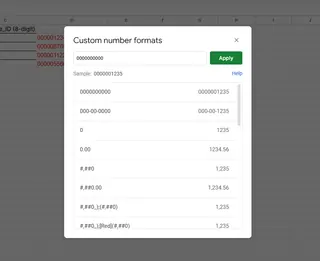
注:これは表示のみを変更し、実際の値は変更しません。永続的な修正には、Excelmaticのデータクリーニングツールがデータレベルで変更を適用します。
5. Google Appsスクリプト(上級者向け)
function addZeros() {
const sheet = SpreadsheetApp.getActiveSheet();
const range = sheet.getRange("A1:A10");
const values = range.getValues().map(row => [("0000000000" + row[0]).slice(-10)]);
range.setValues(values);
}
強力ですが、スクリプトには技術的な知識が必要です。Excelmaticはノーコードワークフローで同様の自動化を提供します。
よくある落とし穴(とExcelmaticの解決策)
- 貼り付けエラー:コピー時にフォーマットされたゼロが消える。Excelmaticはデータ転送中にフォーマットを維持。
- 混合データ型:数字とテキストは相性が悪い。スマート型検出で防止。
- 数式過多:複雑なシートは遅くなる。Excelmaticは自動的にパフォーマンスを最適化。
実例:顧客電話データの修正
UK番号(+44...)の先頭ゼロが消えたCSVインポートの場合、Excelmaticなら:
- AIアシスタントでデータをインポート
- 電話番号列を検出
- 10桁フォーマットを自動適用
- 分析用のクリーンデータセットを生成
手作業で数式を入力する必要はありません。
ゼロ以上のもの:スマートなデータ管理
これらの方法は有効ですが、対処療法的です。Excelmaticでは、予防的なデータヘルスを提唱:
- AIによるフォーマット提案
- 自動型検出
- ワンクリック標準化
- クリーンデータでのスマート分析
ゼロを修正する時間を無駄にする代わりに、洞察を得る時間に充てませんか?ユーザーはデータクリーニング時間を70%削減し、迅速な意思決定とより良いビジネス成果を報告しています。
次のステップ
これらのテクニックを試すか、さらに良いのは - Excelmaticに重労働を任せることです。無料ティアには、この記事全体を(良い意味で)不要にする自動フォーマットツールが含まれています。
覚えておいてください:クリーンなデータは一貫したフォーマットから始まります。手動メソッドを選ぶにせよ、Excelmaticのようなスマートツールを選ぶにせよ、先頭のゼロには注意を払う価値があります。将来の自分(とデータアナリスト)に感謝されるでしょう。






